AGPWI
Guida per sblocco e flash di openwrt su router Telecom ADSL2+ Wi-Fi N 
Il router Telecom in questione e’ quello senza antenne esterne. Questo modello e’ differente da quello con le antenne esterne, ed e’ necessaria una procedura particolare per flashare openWrt. Il router e’ prodotto da ADB, modello della board: P.DG A4001N
Per procedere con la modifica, e’ consigliabile avere un adattatore seriale-usb da connettere alla board durante l’operazione, per controllare passo passo cosa sta succedendo
IMPORTANTE: Prima di procedere con la guida, è necessario scollegare il cavo del telefono.
DISCLAIMER: dopo la modifica non sara’ piu’ possibile utilizzare la parte modem del router ( se non riportandolo stock). Non mi ritengo responsabile per eventuali router brickati.
Inzio della guida:
-
Smontare il Router svitando le due viti presenti nella parte inferiore e forzarne l’apertura partendo dalla parte posteriore.
Se avete un convertitore uart, tanto vale stagnare i due ponticelli ( segnati in nero) in modo da rendere utilizzabile la UART.
-
Avviare il router in modalità bootloader:

-Ponticellare Rx e Tx (i due contatti segnati in rosso)
-Avviare il router dal pulsante nero posteriore
-Staccare il ponticello tra Rx e Tx quando resta accesa una sola luce rossa. - Assegnare un Ip statico al pc, utilizzando questi parametri:
-Ip Addr: 192.168.1.2 -Netmask: 255.255.255.0 -Gateway: 192.168.1.1 -
Connettere il pc al router con un cavo ethernet, aprire il browser ed entrare su 192.168.1.1
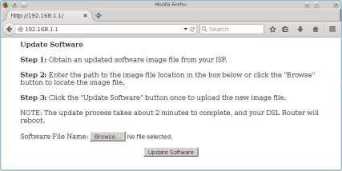
Si aprirà la pagina per il caricamento del firmware, che dovrebbe essere simile a questa:
-
Caricare QUESTO firmware, e aspettare che si riavvii il router.
Il firmware è uno dei vecchi firmware Telecom, ha una vulnerabilità, che sfrutterò per accedere all’interfaccia avanzata del modem e abilitare Telnet.
-
Nel LINK Selezionare Abilita interfacca Avanzata successivamente selezionare il modello del router. Premendo su esegui si accede all’interfaccia avanzata del router. (Tool preso dal repository di ilpuntotecnicoeadsl)
-
Flashare ora il nuovo cfe, scaricando QUESTO file, rinominandolo in “cfe.bin”” (per comodita’) ed avviare un server ftp (io uso dnsmasq) sulla cartella di download. Per velocizzare l’operazione successiva rinominare il file scaricato in cfe.bin.
Sintassi del comando dnsmasq per linux:
sudo dnsmasq -d --enable-tftp --tftp-root="pwd" - Connettersi al router con telnet ( per linux: telnet 192.168.1.1); Apparirà la shell di OpenRg.
Per loggarsi inserire:-Username: admin -Password: riattizzatiDigitare:
flash load -u tftp://192.168.1.2/cfe.bin -s00e dare invio.
Al termine del flash digitare:system rebootper riavviare.
NOTA: Da questo momento è possibile flashare qualsiasi immagine compatibile con questo router, non solo OpenWRT.
9.Procedura per flashare OpenWRT:
-Spegnere il Router
-Ponticellare TX e RX del seriale e accendere il router, Si dovrebbe accendere la luce rossa.
-Riconnettersi via web browser a 192.168.1.1 flashare openWRT
L’immagine do openWrt linkata è la 15.05 ChaosCalmer, che contiene però anche un cfe modificato per avviarla correttamente.
Da questo momento in poi è possibile flashare OpenWRT da cfe. Il target di OpenWRT per questo agpwi è A4001N1.
NOTA: per aggiornare openWRT, se non si vuole passare attraverso cfe col metodo del ponticello, è necessario flashare le immagini direttamente dalla webUI di LuCi, è quindi necessario usare solo i pacchetti segnati con sysupgrade.
Nel caso dovessero esserci errori durante il flash, o il router non dovesse avviarsi, è necessario avere a portata di mano un adattatore seriale-usb.
Effettuare queste operazioni:
-Spegnere il Router
-Ponticellare TX e RX del seriale, accendere il router e aspettare che l’interfaccia web di CFE parta
-Collegare l’adattatore uart-usb al router ( baudrate 115200)
-[Per linux, usando screen il comando è: sudo screen /dev/ttyNOMEDEVICE 115200 8N1]
-Leggere l’helper di CFE [digitare help e premere invio] e resettare la flash con il comando e a
-Riflashare Openwrt dalla webUI di cfe con l’immagine precedentemente scaricata.
Fine